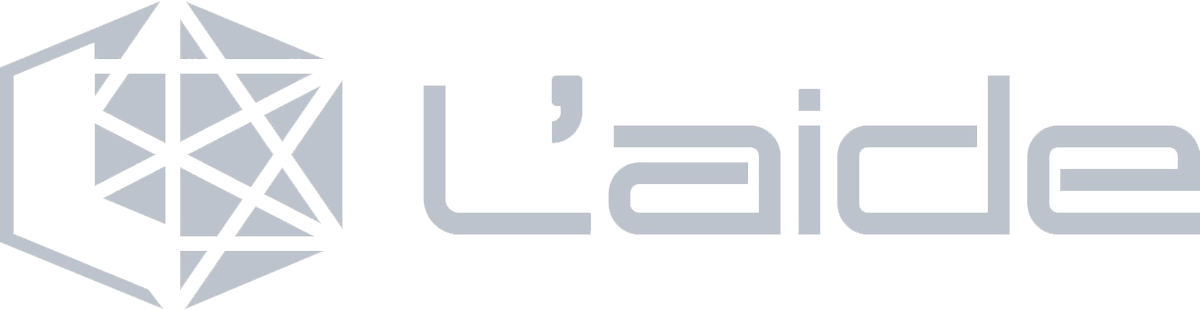L’aideの事務員Sです。
ビジネスの合間のブレークタイムに4つのSTEPであなたのIT不安をちょっと解消するをテーマに発信していきます。
【STEP.1】
基本的なITリテラシーを身につけることで「はじめの一歩」を不安なく踏み出すIT実践豆知識をご紹介します。
今回は「Youtube」を始めたいけど、どうやって始めたらいいかわからない方や、不安があって登録に踏み出せなかった方のために、動画閲覧の楽しみ方を便利なアイコンの機能と共にお伝えしていきます!
また、アカウント登録やチャンネル作成、動画編集や公開範囲の変更など、動画投稿の手順もお伝えします。
「はじめの一歩」を踏み出す時のサポートとしてご活用いただけたら嬉しいです。
目次
1.Youtubeの閲覧と楽しみ方
【Youtubeでできること】
Youtube(ユーチューブ)は、Googleが提供している世界最大の動画共有サービスです。2006年にGoogleが買収をしてから、今や20億人を超えるユーザーが日々10時間以上も利用するほどに人気になりました。Youtubeの魅力は、世界中のユーザーが投稿した動画を、様々な設定のもとに自由に見て楽しめるだけでなく、自ら撮影した動画を様々な設定のもとに編集・投稿し、世界中の人と交流を楽しむことができることではないでしょうか。だれもが発信して楽しむことができるので、動画投稿を職業にしたYoutuber(ユーチューバー)と呼ばれる人たちも注目を集めています。小学生がなりたい職業のナンバーワンに輝くほど人気があります。

【キーワード検索で見たい動画を見つけよう】
◎ホーム画面の検索バーに関連ワードを入力して、見たい動画を検索しよう!
【ループ再生でお気に入り動画を堪能しよう】
◎お気に入りの動画を選択して、右クリックし、【ループ再生】を選択しよう!
【後で見るリストで気になった動画を保存しよう】
◎気になった動画の…マークをクリックし、後で見るリストに保存をしよう!
【残したい動画はお気に入りリストに保存しよう】
◎残したい動画の…マークをクリックし、【再生リストに保存】→【新しい再生リストを作成】で、「お気に入り」などのタイトルをつけた保存先と公開範囲をカスタマイズしよう!
2.Youtubeのアカウント登録
既にGmailを利用している人なら、Gアカウントを持っています。既存のアカウントを利用しても、Youtube専用に新たなアカウントを作成してもいいと思います。Gアカウントを使用して、Youtubeをさらに楽しむことが可能になるので、次の手順に沿って登録してみましょう。Gアカウントの登録をすると、自分のチャンネルを作成して、さらに楽しみ方の幅が広がります!再生リストを作成したり、コメント機能で世界中のユーザーと交流したり、動画投稿や配信を通じて楽しむこともできます。

①Youtubeのホーム画面にある【アカウントアイコン】をクリックします。
➁【アカウント画面】表示が出たら、【ログイン】をクリックします。
③Google.comの使用を許可するかGアカウント登録済みならサインインをします。
④【アカウントの作成】→【自分用かビジネスを選択】→【次へ】の順に作成する。
⑤【Googleアカウントを作成】→【姓・名の入力】→【次へ】の順にクリックする。
⑥【基本情報】画面で【生年月日】と【性別】を入力→【次へ】をクリックする。
⑦【Gmailアドレスの選択】で提供されたアドレスか自分で作成を選択→【次へ】クリックする。
⑧【安全なパスワードの作成】画面に【パスワード】入力→【次へ】クリックする。
⑨本人確認用の電話番号を入力→【はい、追加します】をクリックする。
⑩6桁の確認コードがSMSのメッセージに送られて来るので、入力する。
⑪【アカウント情報の確認】で、OKであれば【次へ】をクリックする。
⑫プライバシーポリシーと利用規約を確認し、OKであれば【同意する】をクリックする。
⑬【アカウント作成】完了です!
3.動画の投稿と公開範囲の変更
動画の投稿について説明します。まずはどのアカウントを使用して動画をアップロードをするのかを決めます。【プライベートアカウント】か【ブランドアカウント】かを選んだら、アップロードしたい動画のファイルを選択します。
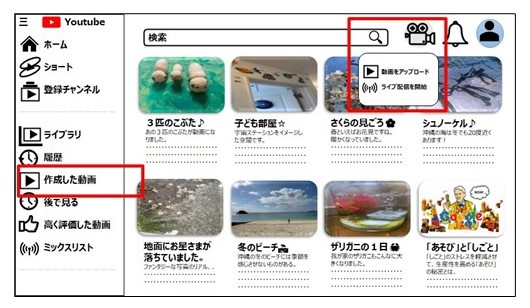
①動画をアップロードする「チャンネル」のアカウントを選択

➁アップロードしたい動画のファイルを選択します。
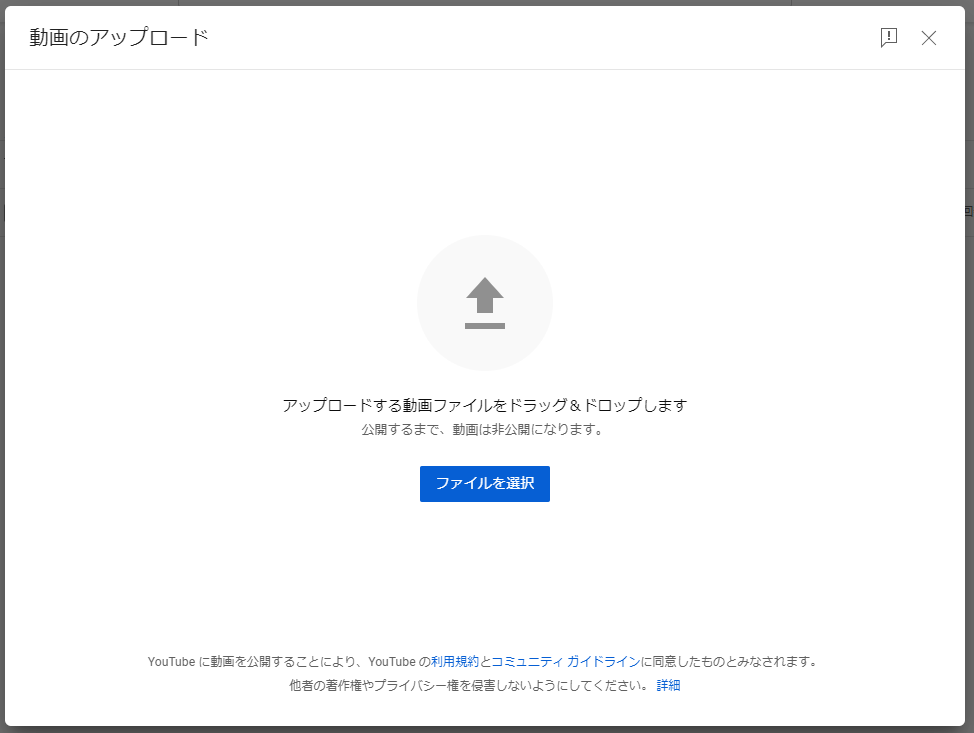
③動画のタイトル、説明、サムネイル画像などの詳細を設定します。

④再生リストの保存先ファイル名やファイルの説明を入力します。

⑤様々なチェックを経て、公開の範囲や日程を設定をします。
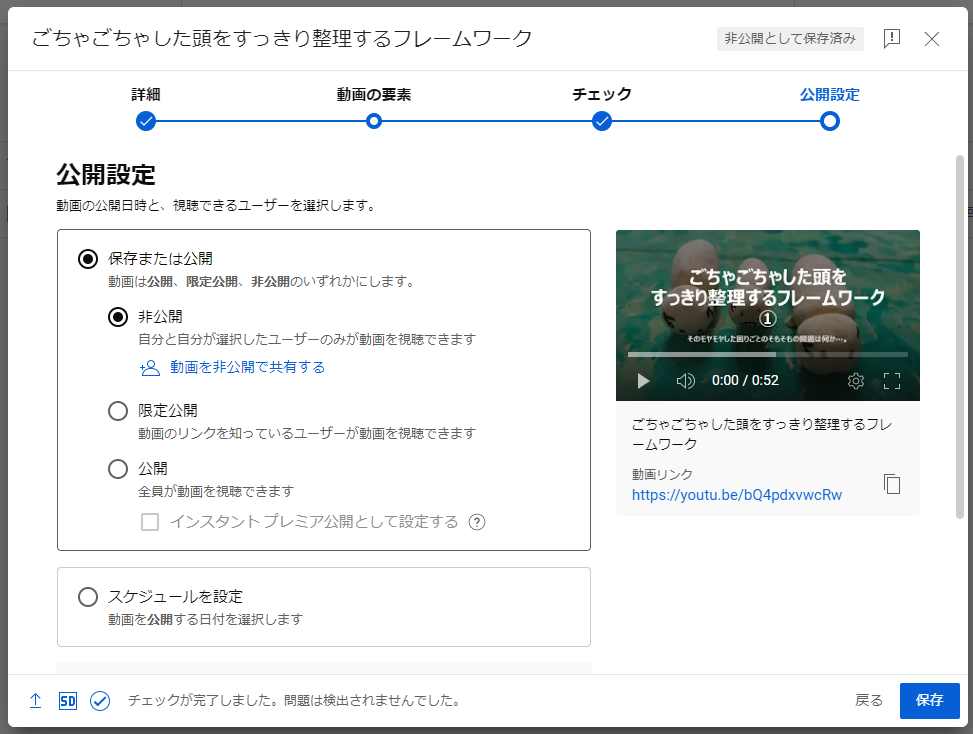
4.「チャンネル」と「ブランドアカウント」
Youtubeに動画をアップロードすると、その動画は自分の「チャンネル」に表示されます。「チャンネル」では動画をアップロードするだけでなく、おすすめの動画をまとめて紹介する「再生リスト」を公開したり、コメントで視聴者と交流したりすることもできます。みんなが自分のチャンネルを持てるので、だれもが自分の放送局を持てるのも魅力のひとつです。
「チャンネル」には、プライベートのGアカウントが反映されたプライベート「チャンネル」以外にも、Youtubeの投稿や配信専用に「ブランドアカウント」を反映させたブランド「チャンネル」を作成することができます!この「ブランドアカウント」は、複数「チャンネル」作れるだけでなく、ひとつの「チャンネル」を複数人で管理することも可能です。

①アカウントの設定から【新しいチャンネルを作成する】を選択する。
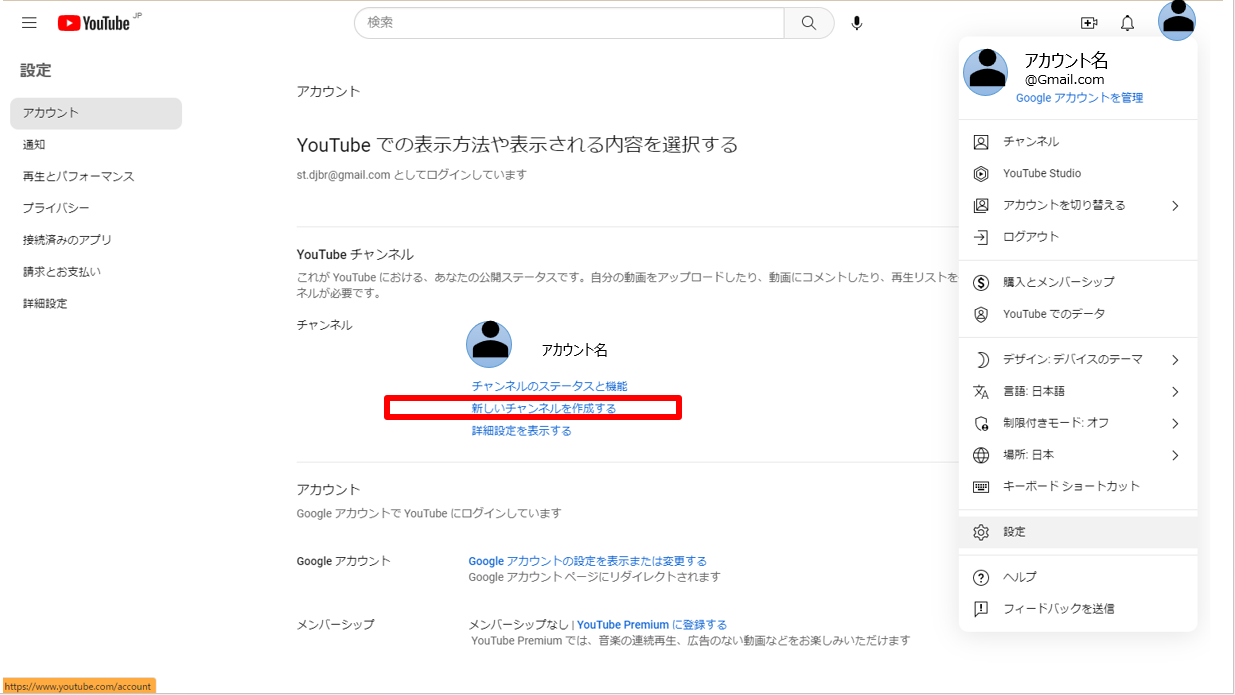
➁チャンネル名を設定する。

③ブランドアカウントの「チャンネル」で動画をアップロードする。
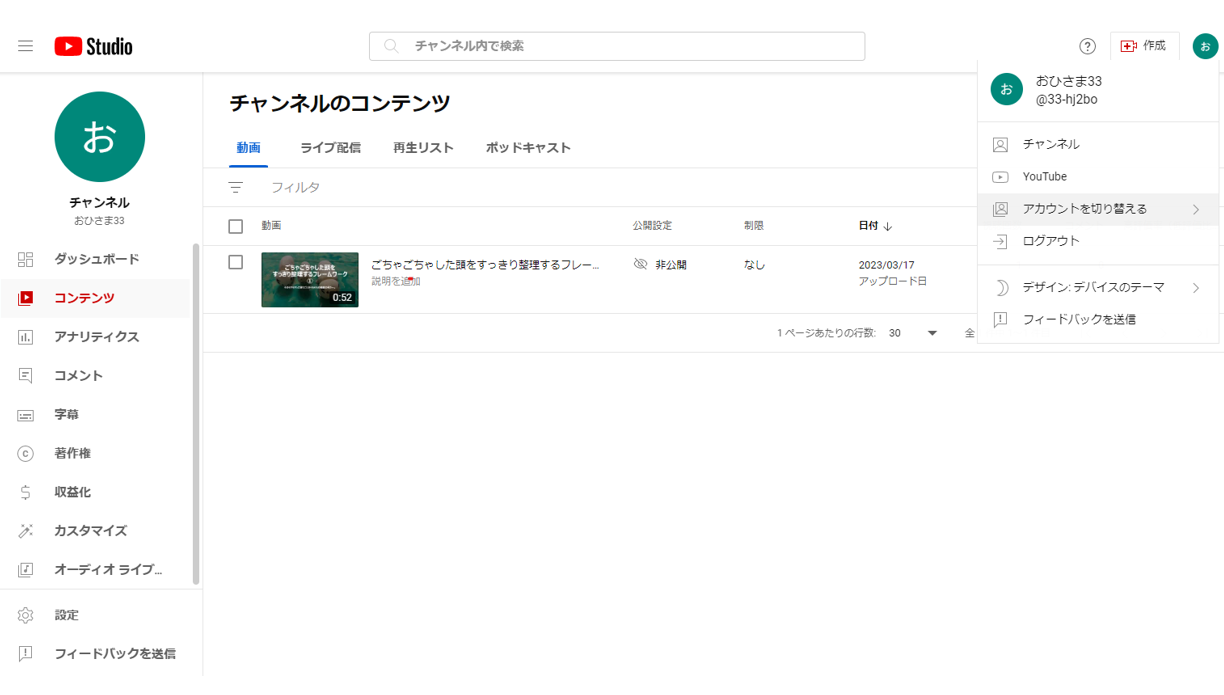
④ブランドアカウントの公開状況をホーム画面で確認する。
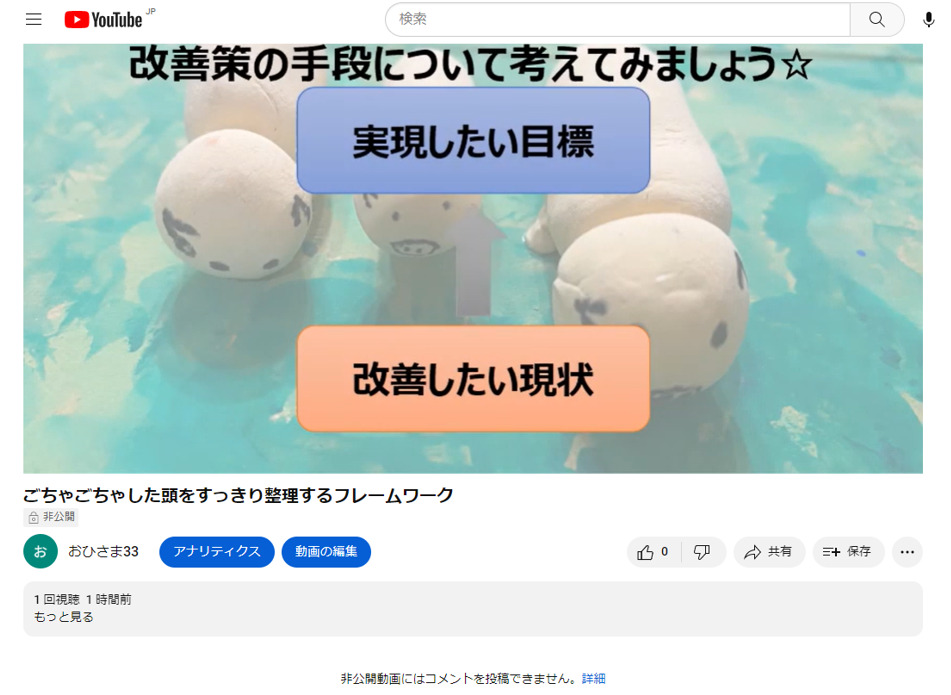
5.Youtube Studioと動画の編集・削除
アップロードした動画をYoutubeStudioのエディタ機能を使って編集してしてみよう!
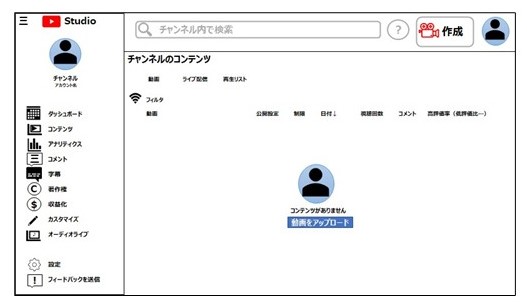
①ブランドアカウントの作成した動画のコンテンツ画面から詳細マークをクリックする。
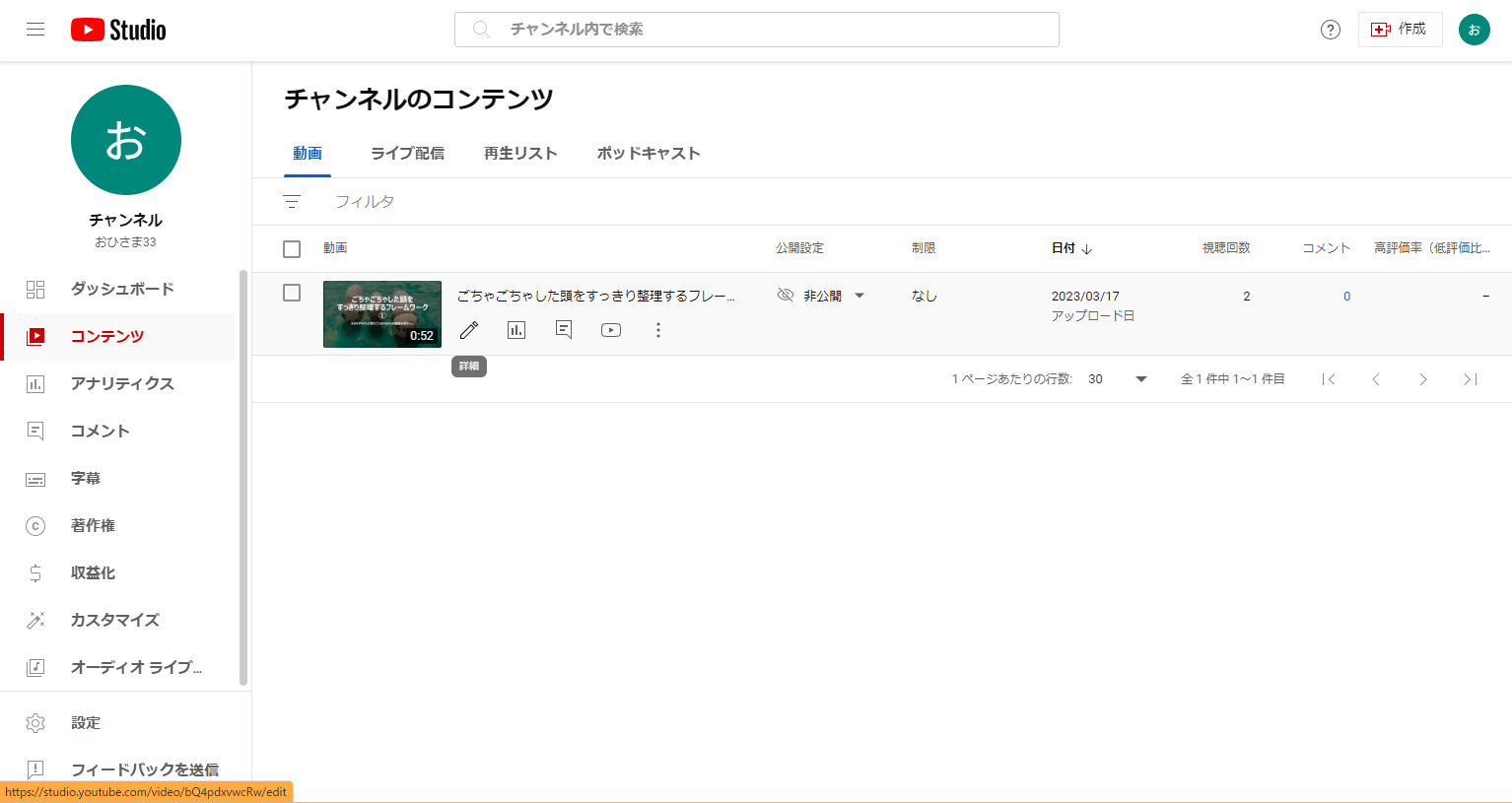
➁作成した動画コンテンツの詳細マークからYoutubeStudioを開く。
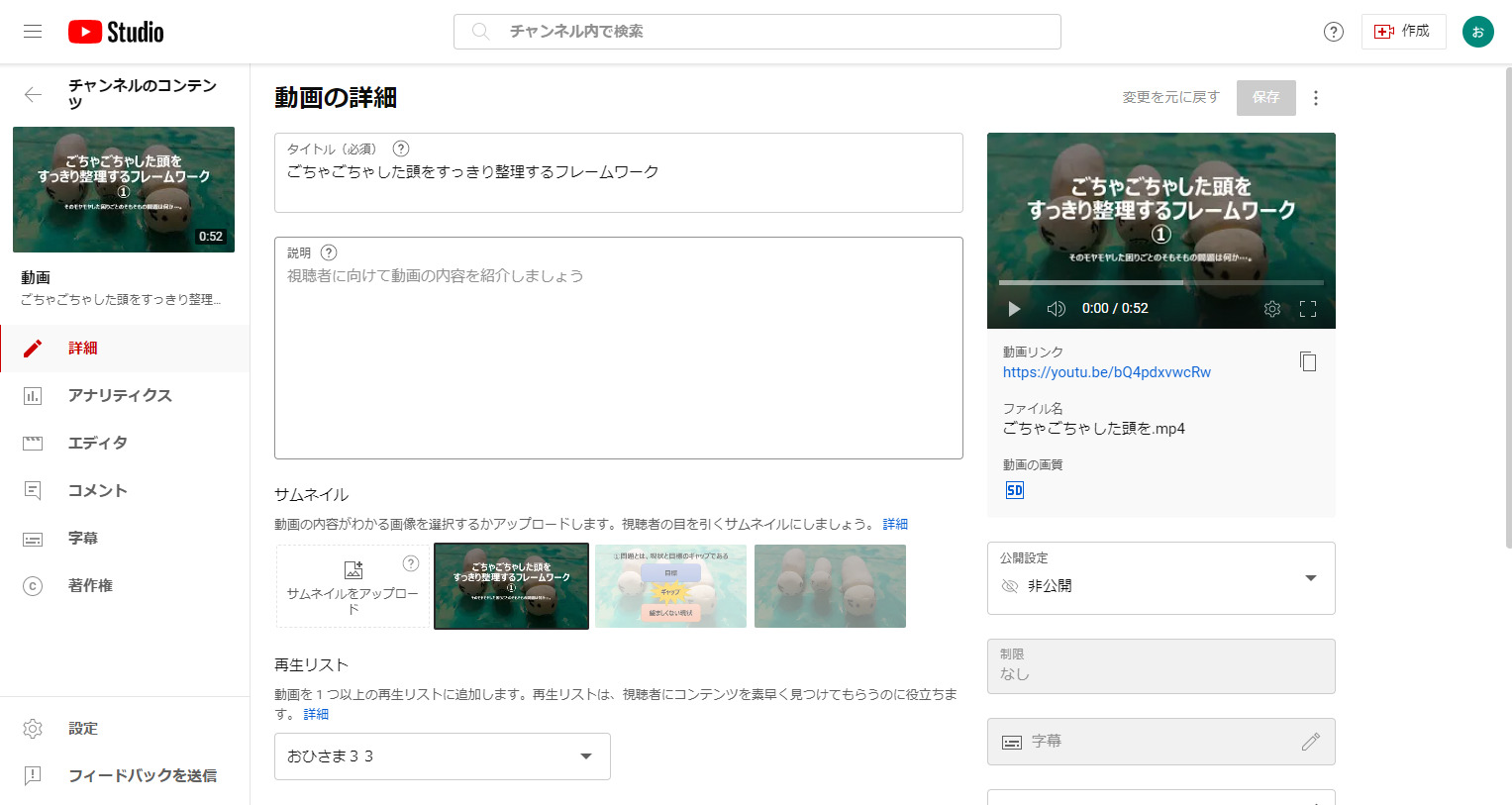
③YoutubeStudioのエディタで動画を編集する。
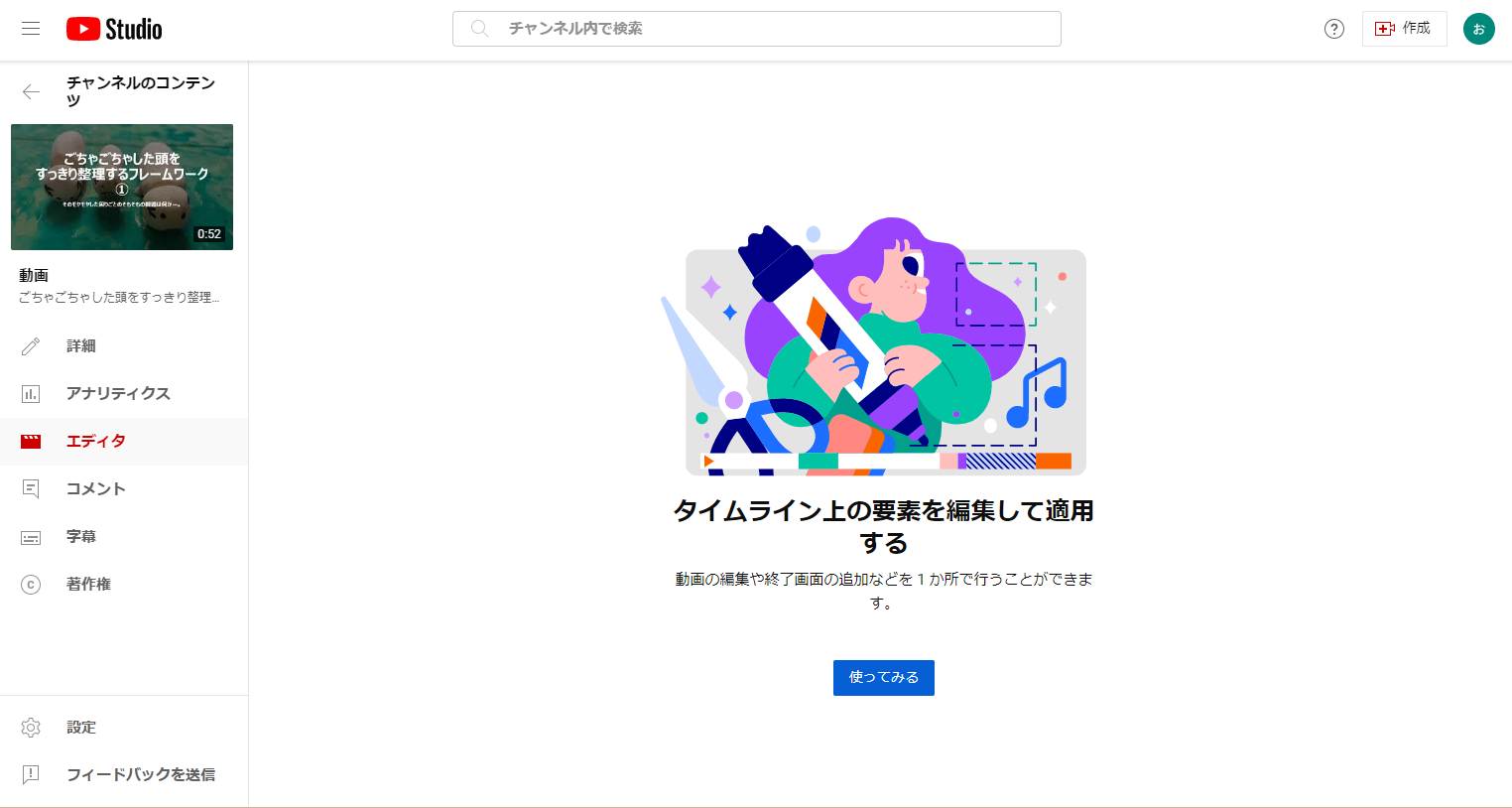
いかがでしたか?
プライベートのGアカウント以外にブランドのGアカウントを登録して、チャンネル設定をカスタマイズするだけで、Youtubeはただの閲覧以外にも様々な楽しみ方ができるようになることがお判りいただけたでしょうか?
チャンネル内の再生リストの編集により、自分だけの番組リストを作成することができます!
アカウントの選択を気を付けながら、動画のアップロードや公開設定をすることによって、自分の共有したい人に公開したり、コメントを送りあって交流することもできます!
これまで、チャンネル設定を意識せずに閲覧だけをしてきた方は、ぜひプライベート以外にもチャンネルの設定をしてみて、新しい楽しみ方を見つけてみてくださいね☆
Instagram始めました。
【株式会社L’aide】の発信する公式アカウントとお友達になりませんか?
社内の様子やHP制作のことなどシェアしていきます。
楽しんでいただける内容から、知っていたら役に立つ豆知識まで、
個性豊かな社員みんなで取り組んでいきます!
公式アカウントのフォローはこちらからお願いします!
↓ ↓ ↓ ↓ ↓ ↓ ↓ ↓ ↓ ↓ ↓ ↓ ↓ ↓
公式Instagram
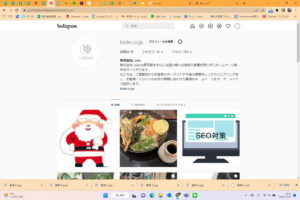
その他、HP制作・Web広告 に関するご相談は下記連絡先までどうぞ。
TEL 050-5530-2783 ・ FAX 03-6369-3028
HPに関することから基本的なITリテラシーに関するご相談まで
お困りのことがございましたら、お気軽にご連絡ください。